Ярлыки в Интернете — это быстрый и удобный способ доступа к часто посещаемым сайтам, но если они не удаляются после завершения работы с ними, ваш рабочий стол может стать неприглядным.
После тестирования различных обходных путей наши эксперты смогли предложить несколько успешных решений.
Как избавиться от ярлыка, который не удаляется?
Прежде чем приступать к устранению технических неполадок, выполните следующие основные действия:
Во-первых, убедитесь, что вы используете учетную запись с правами администратора, щелкните и перетащите ярлык в корзину или зажмите клавишу Shift, щелкните правой кнопкой мыши и нажмите кнопку Delete. Если вы используете службу резервного копирования, сначала удалите ярлык оттуда, а затем — с рабочего стола. Запустите компьютер в безопасном режиме и попробуйте удалить ярлык.
1. Завершите процесс в диспетчере задач
Нажмите клавишу Windows, введите Диспетчер задач в строке поиска и нажмите кнопку Открыть.
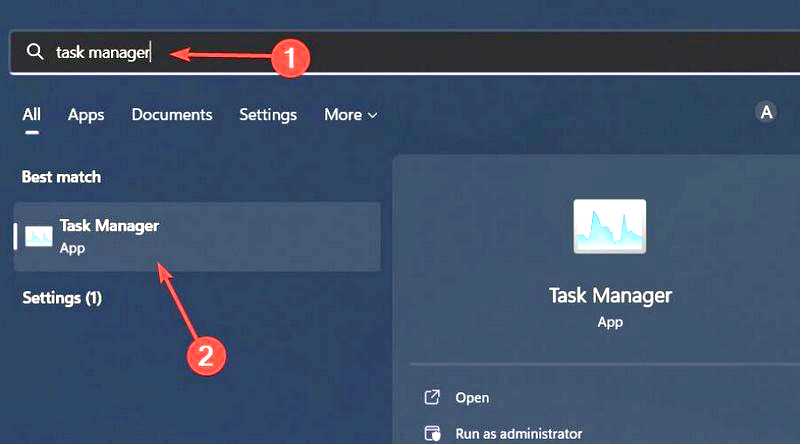
Перейдите к Процессы вкладка и найдите любой процесс с таким же именем, как у ярлыка Интернета. Щелкните правой кнопкой мыши и выберите Завершить задачу.
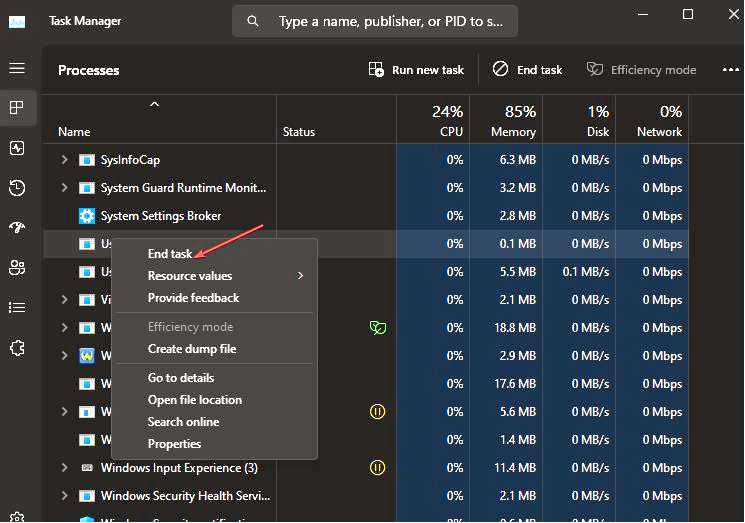
Вернитесь на рабочий стол и попробуйте удалить его.
Если вы не найдете ни одного процесса с похожим названием, возможно, вам придется завершить все процессы, связанные с браузером, а затем попробовать удалить его снова.
2. Переместить файл в папку
Щелкните правой кнопкой мыши пустое место на рабочем столе и выберите Новый>Папка.
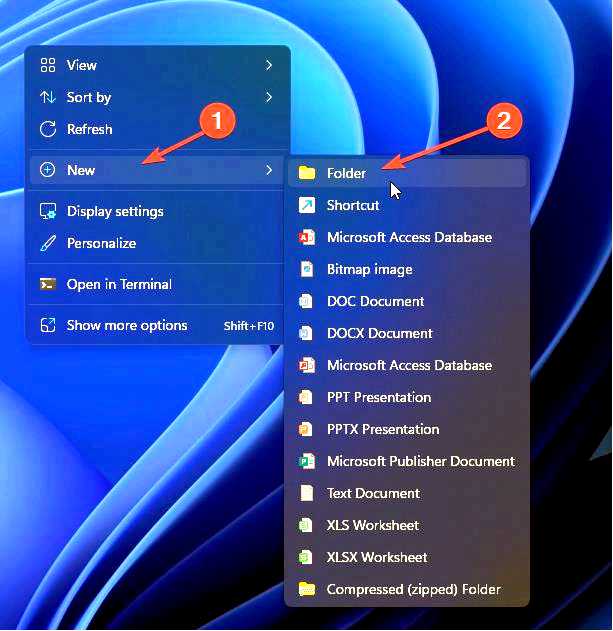
Перетащите файл ярлыка Интернета во вновь созданную папку. Щелкните правой кнопкой мыши на папке и нажмите кнопку Удалить.
Создав папку и переместив ярлык, вы можете легко удалить папку принудительно по сравнению с ярлыком. Однако если не работает ярлык, достаточно изменить его расположение в новой папке.
3. Сброс настроек Internet Explorer
Нажмите клавиши Windows + R, чтобы открыть окно Запустите команда. Введите inetcpl.cpl в диалоговом окне и нажмите Enter.
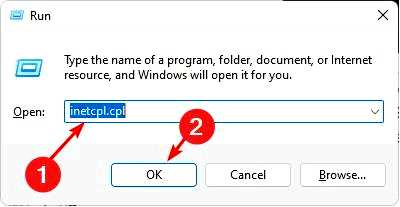
Перейдите в раздел Дополнительно на вкладке Сброс параметров Internet Explorer в диалоговом окне выберите Сброс. Выберите Сбросить в диалоговом окне, в котором говорится Уверены ли вы, что хотите сбросить все настройки Internet Explorer?
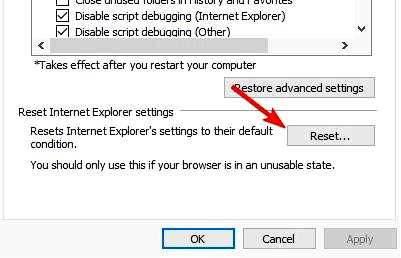
Выберите Сбросить в диалоговом окне, в котором говорится Уверены ли вы, что хотите сбросить все настройки Internet Explorer? После того как Internet Explorer завершит применение настроек по умолчанию, щелкните Закройте, затем OK. Перезагрузите компьютер, чтобы изменения вступили в силу.
4. Отключите настройки UAC
Нажмите кнопку Меню Пуск значок, введите UAC в поле поиска и нажмите кнопку Откройте чтобы перейти к изменению параметров контроля учетных записей пользователей.
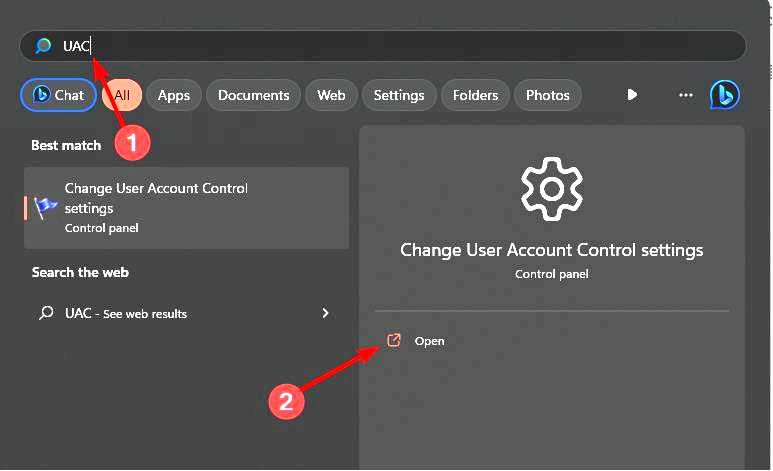
На странице Параметры контроля учетных записей пользователей откроется окно. Нажмите и удерживайте ползунок, наведите курсор на опцию "Никогда не уведомлять" в нижней части, затем нажмите кнопку OK.
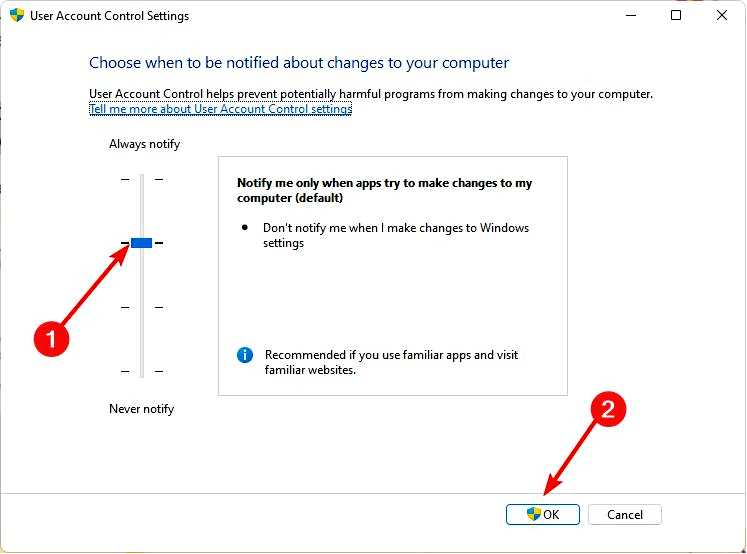
Теперь попробуйте удалить ярлык.
После отключения UAC вам больше не потребуются привилегии администратора для удаления файлов.
5. Используйте командную строку
Нажмите клавишу Windows, введите cmd в строке поиска и нажмите Запуск от имени администратора.
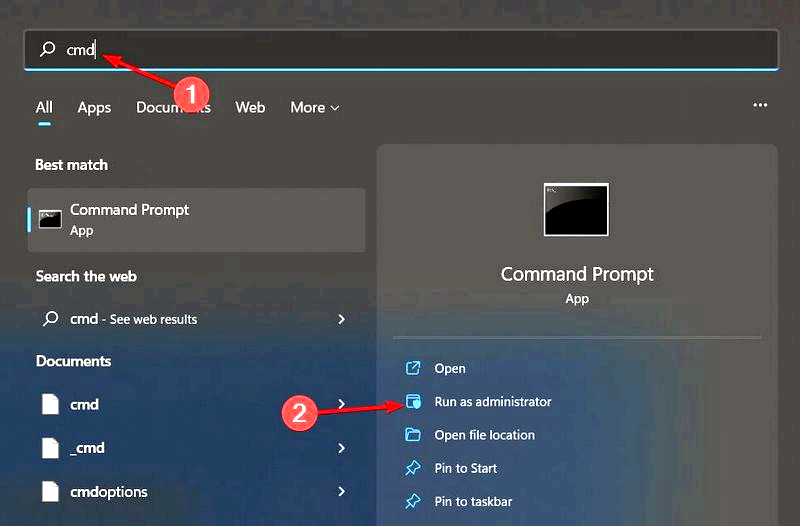
В папке, которую вы создали в шаге 2 выше, введите следующую команду и замените общий путь на новый каталог: del C:\Users\Folder\Documents
Далее введите следующую команду для удаления ярлыка. Не забудьте заменить имя файла с настоящим именем: del "filename"
6. Использование сторонней программы
Если вам все еще не удается избавиться от ненужных ярлыков, возможно, вас заинтересует появление стороннего приложения, которое может их удалять. В этом случае проблема заключается не в файле ярлыка, а в операционной системе вашего компьютера.
7-Zip — известный архиватор с некоторыми дополнительными функциями и поддержкой приличного количества форматов. Она подходит для работы, особенно в тех случаях, когда значки на рабочем столе повреждены и не удаляются.
Надеемся, вам удалось избавиться от ярлыка Интернета, который уже слишком долго находится на вашем рабочем столе.
Если ничего не помогает, можно пойти на крайние меры и выполнить чистую установку Windows, но если дело в неприглядной стрелке, которая обычно находится в углу файла, можно удалить стрелку ярлыка, чтобы он выглядел чище.
Ваши отзывы очень важны для нас, поэтому обязательно оставляйте свои дополнительные мысли и комментарии ниже.
